Invoer punte en genereer 'n digitale terrein model in 'n CAD-lêer
Alhoewel wat ons aan die einde van 'n oefening soos hierdie interesseer, is om dwarsdeursnee langs 'n lynas te genereer, snyvolumes, wal of dieselfde profiele te bereken, sal ons in hierdie afdeling die generering van die digitale terreinmodel sien vanaf die oomblik waarop die punte ingevoer word, sodat dit deur 'n ander gebruiker herhaal kan word. Aangesien AutoCAD-opdragte in Engels gewilder is, sal ons dit in Engels noem.
Ons sal hierdie oefening met CivilCAD doen. As u dit nie het nie, sal ons aan die einde wys hoe u dit kan aflaai.
As u hierdie oefening stap vir stap wil ontwikkel, kan u die voorbeeld-lêer gebruik puntosSB.txt, Wat aan die einde van die artikel kan aandui hoe om te verkry.
-
Die formaat van die punte
 CivilCAD kan invoer koördineer punt formaat van verskillende benaming, in hierdie geval gebruik ons opname data wat gegenereer is in 'n txt lêer wat punte van mekaar geskei deur kolomme, in die volgende formaat: Punt nommer, easting, northing, opstand en detail.
CivilCAD kan invoer koördineer punt formaat van verskillende benaming, in hierdie geval gebruik ons opname data wat gegenereer is in 'n txt lêer wat punte van mekaar geskei deur kolomme, in die volgende formaat: Punt nommer, easting, northing, opstand en detail.
- 1 1718 1655897.899 293.47 XNUMX
- 2 1458 1655903.146 291.81 XNUMX
- 3 213 1655908.782 294.19 XNUMX
- 4 469 1655898.508 295.85 XNUMX OMHEINING
- 5 6998 1655900.653 296.2 XNUMX HEK
-
invoer punte
Dit word gedoen met: CivilCAD> Punte> Terrein> Invoer
In die paneel wat verskyn, kies ons die opsie NXYZAangesien ons belangstel in die invoer beskrywings is gekies beskrywing Annoteer opsie.
Kies aanvaar, met knoppie OK En ons kies die lêer, wat in hierdie geval genoem word "puntosSB.txt“. Die proses begin punte invoer en na 'n paar sekondes moet 'n boodskap onderaan verskyn wat aandui hoeveel punte ingevoer is. In hierdie geval moet dit aandui dat jy 778 punte ingevoer het.
Om die punte te kan sien, is dit nodig om 'n Zoom-soort uit te voer. Met die betrokke ikoon of op die sleutelbord met behulp van Z> betree> X> betree.

Die grootte van die punte hang af van die konfigurasie wat jy het, om dit te verander, word gedoen Formaat> Puntstyl, Of deur die opdrag te gebruik DDPTYPE.
 As jy dit wil sien in die grootte wat in die prentjie vertoon word, gebruik die aangeduide puntipe en 'n grootte van 1.5 absolute eenhede.
As jy dit wil sien in die grootte wat in die prentjie vertoon word, gebruik die aangeduide puntipe en 'n grootte van 1.5 absolute eenhede.
Soos u kan sien, is al die punte ingevoer, en langsaan is die beskrywing geskryf in die geval van diegene wat dit gehad het.
Sien ook dat sekere vlakke geskep is volgens die ingevoerde data:
- CVL_PUNTO Bevat die punte
- CVL_PUNTO_NUM Bevat beskrywing
- CVL_RAD Sal puntdata van 'n radiale opname bevat.
Die kleur van die vlakke kan aangepas word sowel as die kleur van die punte deur dit van geel na ByLayer te verander, sodat hulle die kleur van die laag verkry en makliker om te visualiseer.
 As u die AutoCAD-skerm in wit het, kan u dit in swart verander Gereedskap> Opsies> Vertoon> Kleure ... In 'n donker agtergrondkleur sal dit makliker wees om voorwerpe in ligte kleure soos geel te visualiseer.
As u die AutoCAD-skerm in wit het, kan u dit in swart verander Gereedskap> Opsies> Vertoon> Kleure ... In 'n donker agtergrondkleur sal dit makliker wees om voorwerpe in ligte kleure soos geel te visualiseer.
-
Genereer triangulasie
Nou moet ons die punte wat ons invoer, omskakel in 'n digitale terreinmodel. Hiervoor moet ons die lae wat ons nie nodig het nie, afskakel.
Dit word gedoen met behulp van die roetine:
CivilCAD> Lae> Laat aan. Dan raak ons aan 'n punt en doen Enter. Hiermee moet slegs die puntpunte sigbaar wees. Ook vir die volgende stap is dit nodig om al die punte sigbaar te hê.
Om die triangulasie te genereer, doen ons:
CivilCAD> Hoogtemetrie> Driehoek> Terrein. Die onderste paneel vra ons of ons dit wil maak op grond van bestaande punte of kontoerlyne wat reeds op die kaart geteken is. Aangesien ons punte het, skryf ons die Brief PDan doen ons dit Tik. Ons kies al die voorwerpe en onder moet dit ons vertel dat daar 778 punte gekies is.
Ons doen weer Tik, en die stelsel vra ons watter afstand ons sal gebruik vir die driehoek by die omtrekpunte. In hierdie geval sal ons gebruik 20 metros, Aangesien die opname gedoen is met 'n rooster van ongeveer 10 meter.
ons skryf 20Dan doen ons dit Tik.
Ons dui as 'n minimum hoek aan 1 Graad wat ons doen Tik En dit moet die gevolg wees:
'N Laag met die naam CVL_TRI is geskep wat die gegenereerde 3D-gesigte bevat.

-
Genereer Vlakkrommes
 Een van die belangrikste aspekte van die visualisering van digitale modelle is om kontoerlyne te genereer. Dit word gedoen met: CivilCAD> Hoogtemetrie> Kontoerlyne> terrein
Een van die belangrikste aspekte van die visualisering van digitale modelle is om kontoerlyne te genereer. Dit word gedoen met: CivilCAD> Hoogtemetrie> Kontoerlyne> terrein
Hier dui ons dat sekondêre kurwes (genoem dun CivilCAD) is elke 0.5 meter en groot (dik) aan elke 2.5 meter.
En om die kurwes te versag by die hoekpunte, sal ons 'n 4.4-faktor gebruik en die resultaat moet die beeld hieronder wees.





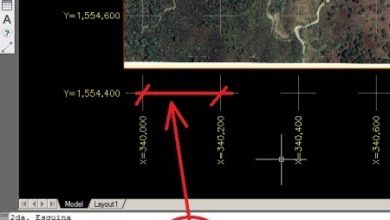


eu contemporal muito trabalha com vcs